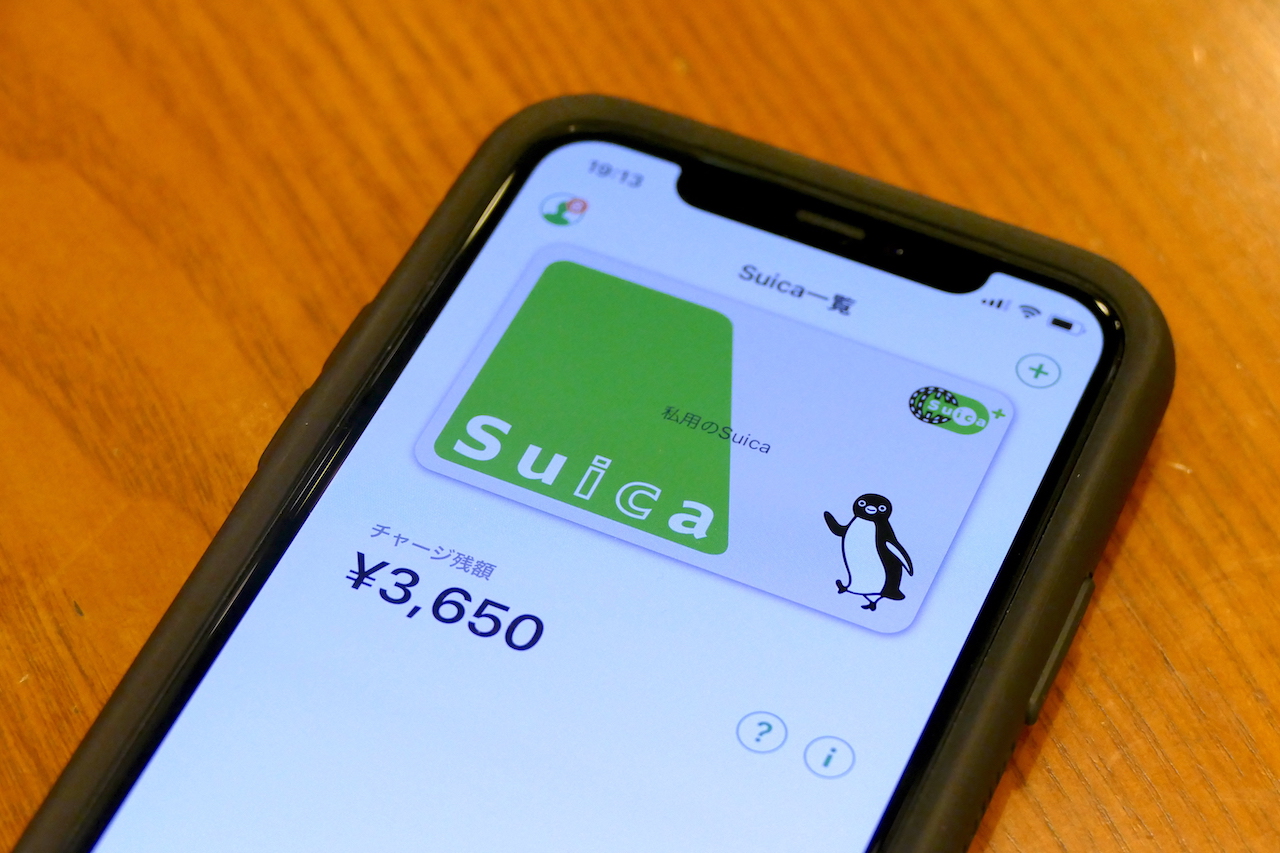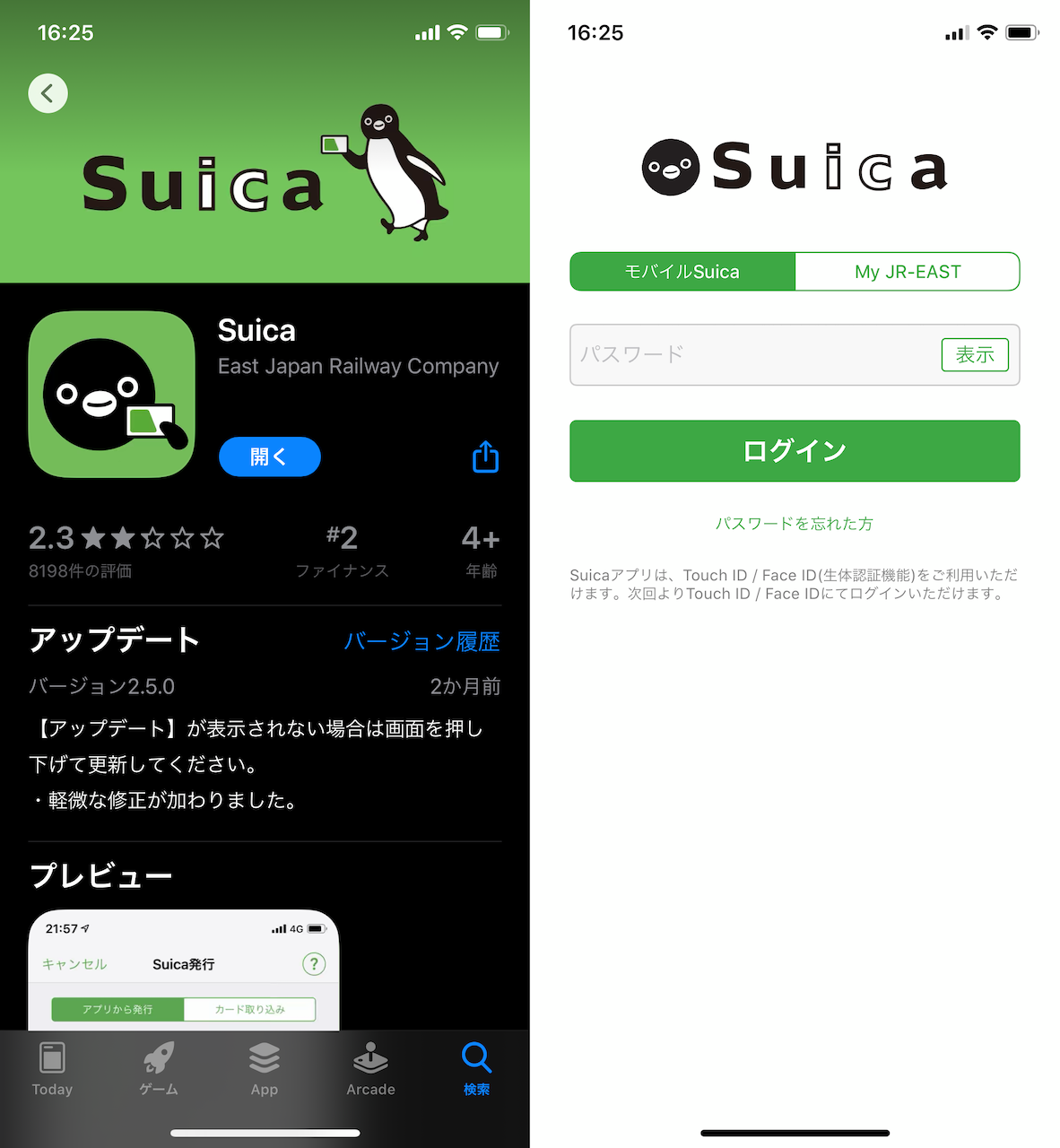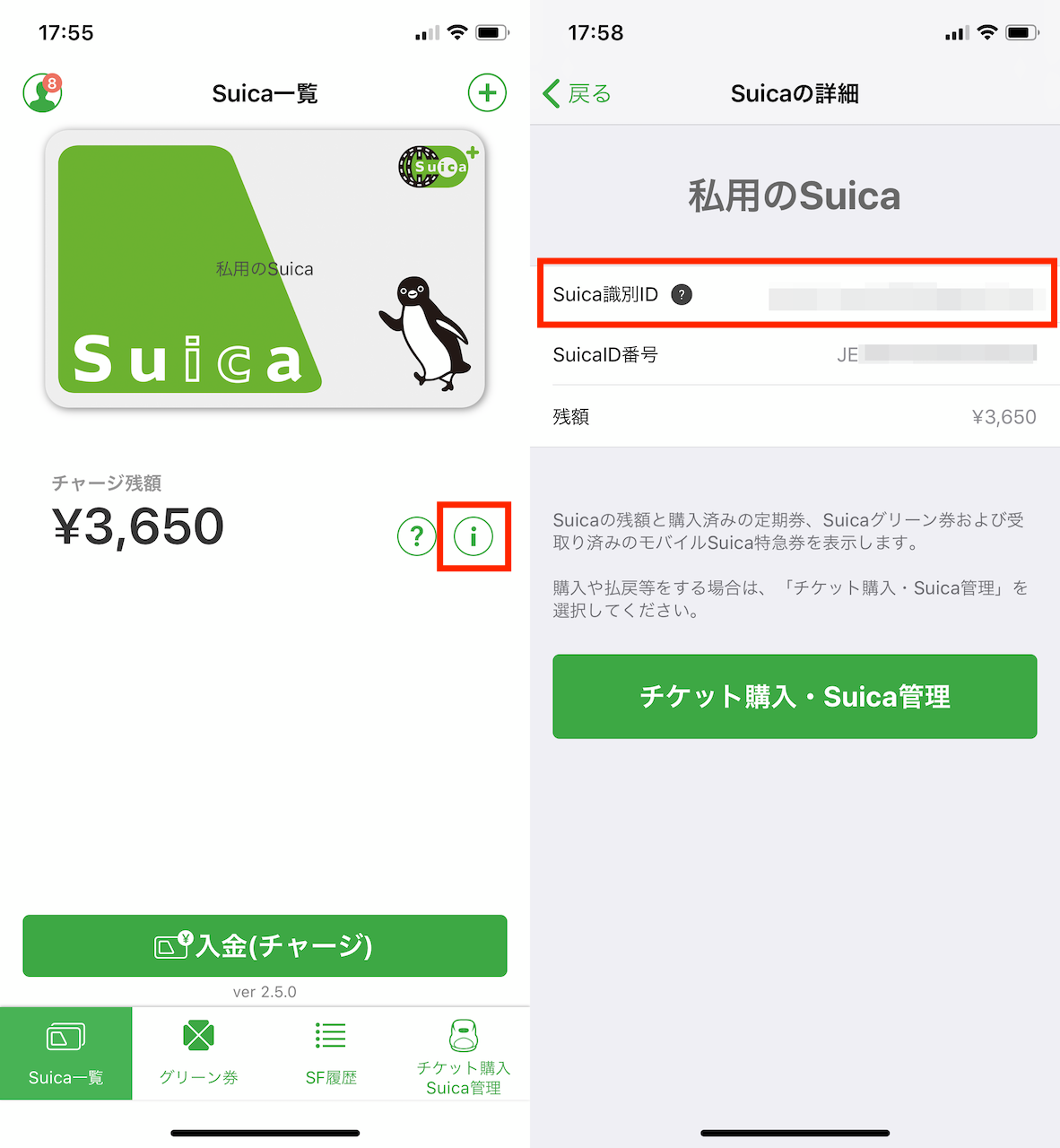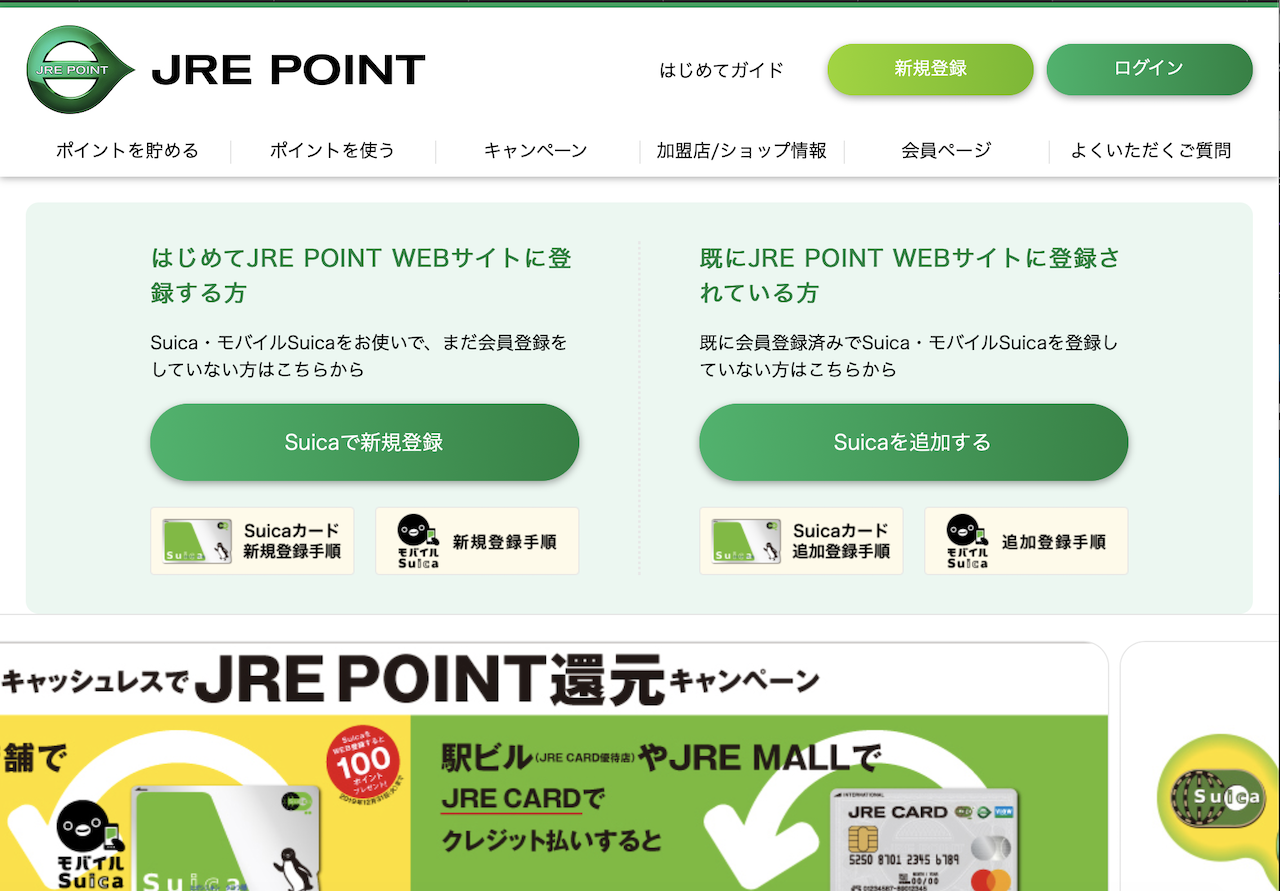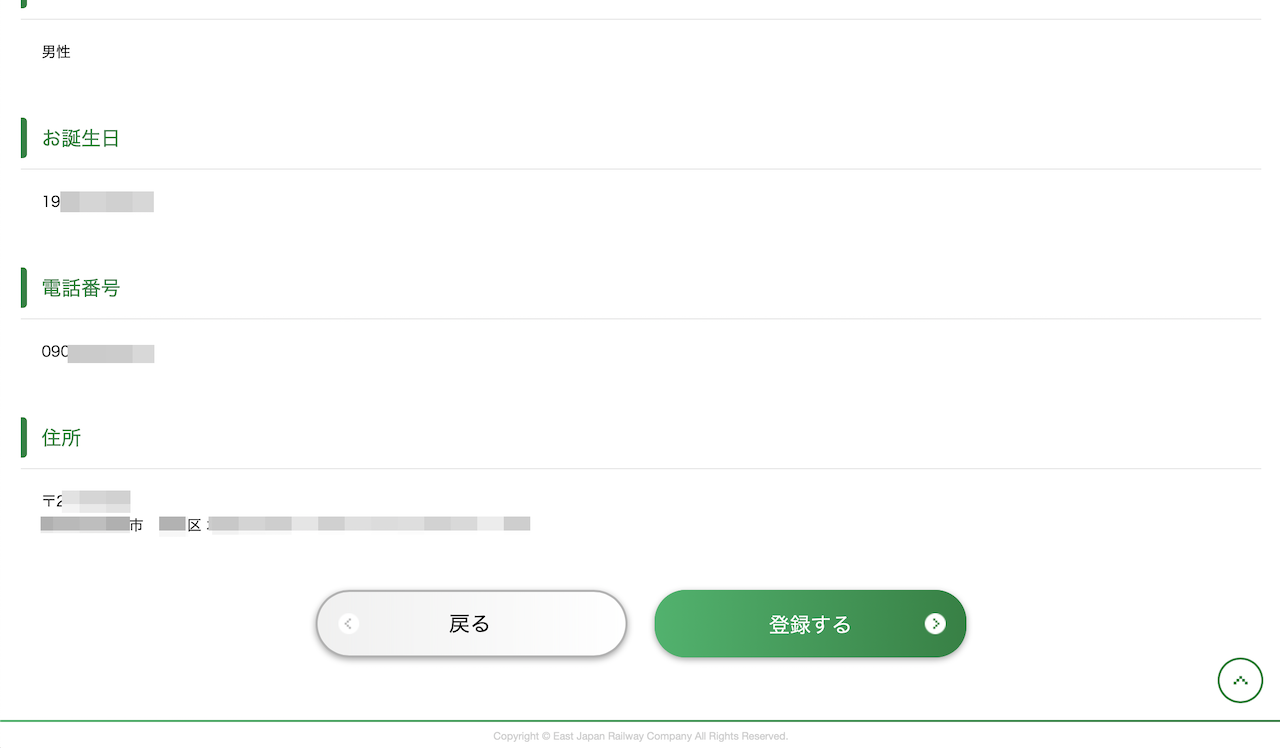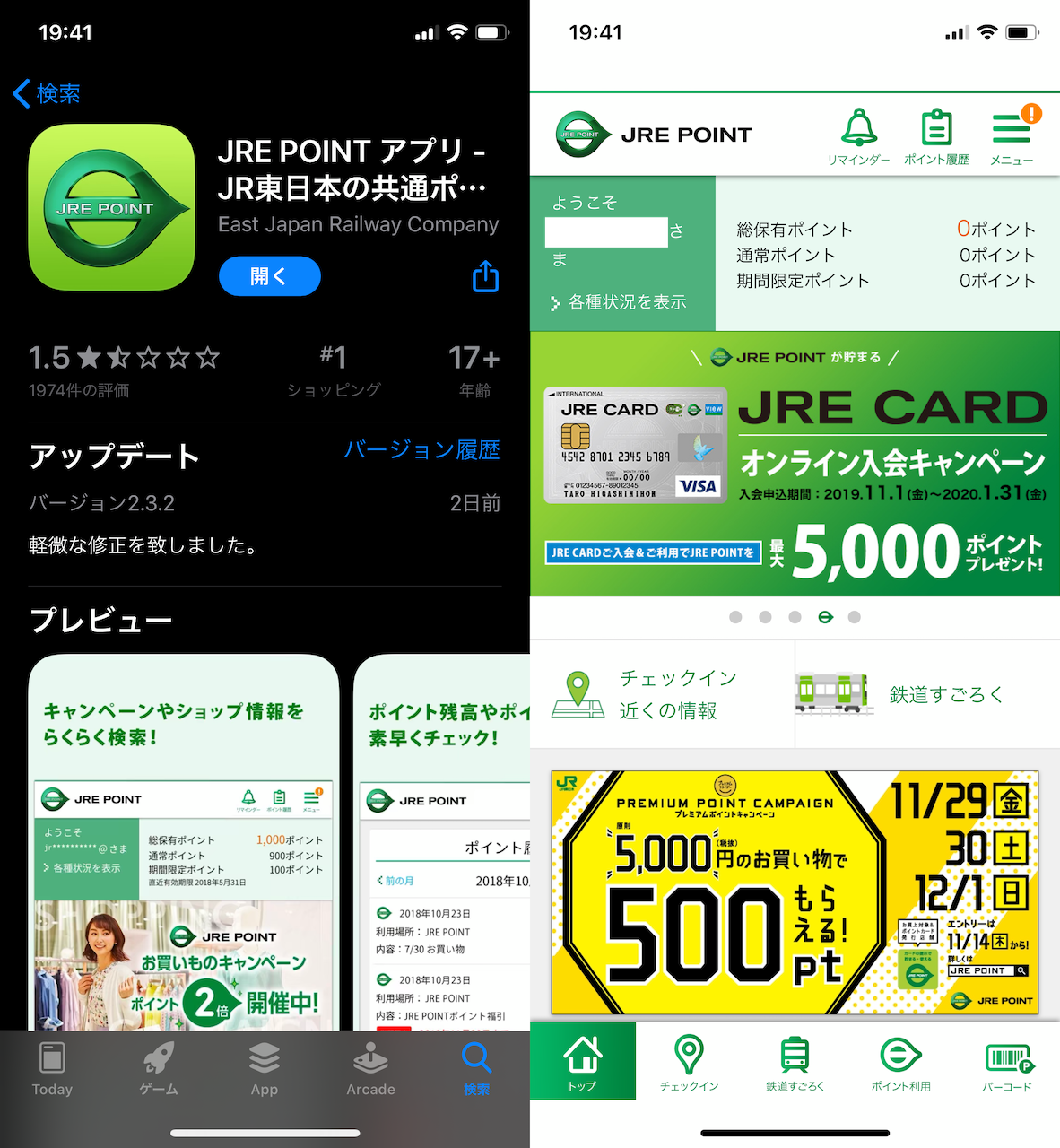■Suicaアプリをインストールしてログイン
まず、最新版のiOSを搭載している対応iPhoneでは、「WALLET」アプリ単独でSuicaを追加できてしまいます。そのため「Suica」アプリを利用していない人も多いのでは。しかし、JRE POINTと連携するには、「Suica」アプリが必要になります。
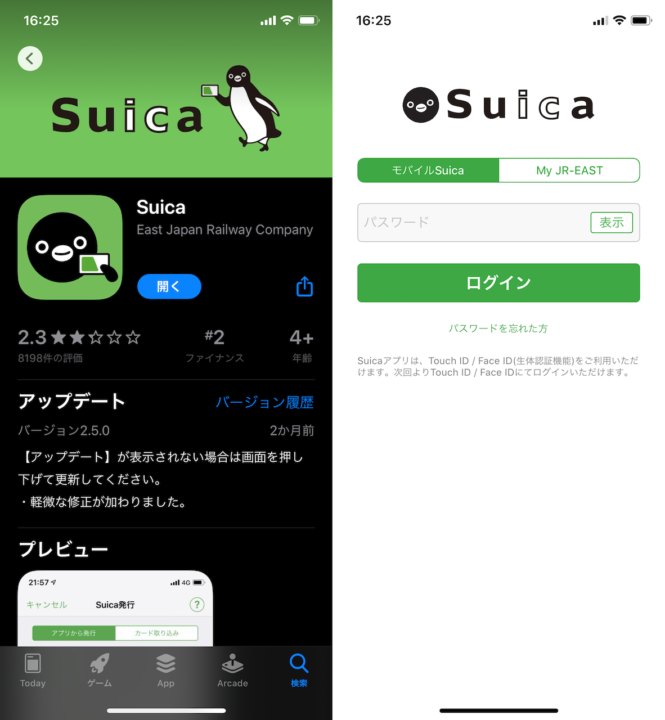
▲「Suica」アプリをインストールし、パスワードを入力してログイン。わからない場合は「パスワードを忘れた方」をタップ
App Storeで「Suica」アプリをインストールし、アプリを起動。ログイン画面にパスワードを入力すればOKです(なお、筆者はApple Pay黎明期からSuicaを使っていました。Suicaアプリも使ったことがあったのでこうなりましたが、新規で使った場合にはもしかすると表示される画面が異なる可能性もありますのでご了承ください)。
※ただし、筆者の場合、過去にメモしていたパスワードを入力してもうまくログインできませんでした。そこで「パスワードを忘れた方」をタップし、メールアドレスを指定して指示通りに再設定を試みました。しかし、それでも上手くいかず本人確認で弾かれました。 最後に残された方法として、パスワードの再登録中に出てくる本人確認入力画面から「秘密の質問の答えを忘れた方はこちら」をタップしました。しばらくするとメールが送られてくるので、ここのリンクからアプリを起動し、パスワードを入力せずに「ログイン」をタップ。次画面で新しいSuicaパスワードを設定しなおしました。 もし似たようなエラーで先に進めなかった場合には、上記の手順を参考にしてください。
■SuicaID番号を確認する
無事ログインができたらSuicaのチャージ残高の欄の右端にある「i」マークをタップしましょう。この画面で「Suica識別ID」(登録したメールアドレス、末尾に数字が付く場合もある)を確認できます。
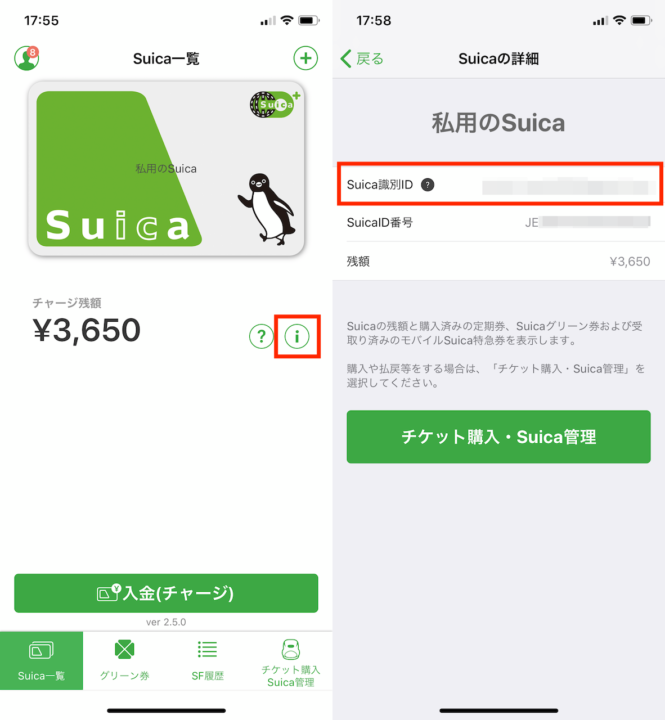
▲「i」から「Suica識別ID」を確認できる
■JRE POINTサイトに登録
続いて、JRE POINTサイトへの登録を行います。筆者はPCのブラウザからアクセスして行いました。これまでにJRE POINTサイトを利用していない場合には、「Suicaで新規登録」を選択。メールアドレスとパスワードを指定します。
指定したメールアドレスにURLが届くので、そこにアクセスし、パスワードを入力。第2パスワードを指定します。
ここでは、「Suicaで登録される方」を選択し、「モバイルSuica」を選択。先ほどiPhoneの「Suica」アプリで登録したメールアドレスとパスワード、氏名(カタカナ)、生年月日などを入力します。
続いて、性別や漢字表記の氏名、電話番号、住所などを入力。最後に確認画面で「登録する」をクリックすれば完了です。
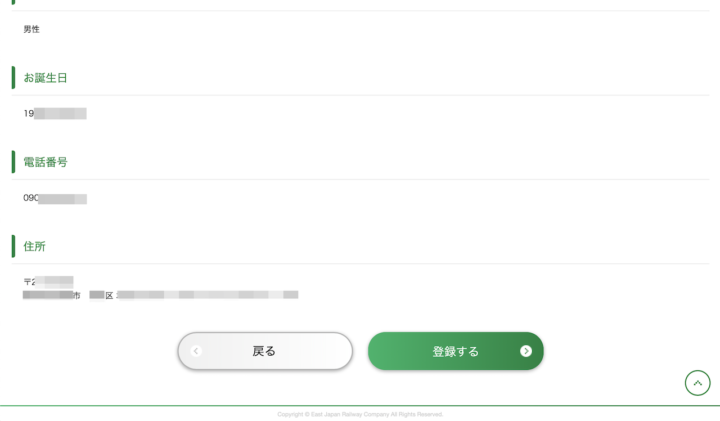
▲画面表示に従って登録手順を進めていき、最後に「登録する」をクリック
なお、JRE POINTサイトの「会員ページ」タブを選択してログイン。「登録ポイントサービス確認」をクリックして、第2パスワードを入力すると、紐づいたSuicaを確認できます。

また、貯まったJRE POINTを確認するには、「JrePoint」アプリを使うとスマホからアクセスできて簡単です。
* * *
鉄道乗車やグリーン乗車券の購入では、ウェブサイトでの登録が済んでいるモバイルSuicaのチャージ残高で50円支払うごとに1ポイント、カードタイプのSuicaのチャージ残高で200円支払うごとに1ポイントが貯まります。また、キャッシュレス消費者還元事業に伴い、対象店舗で最大5%還元の恩恵も受けられます。
貯まったJREポイントは、Suicaチャージや、駅ビルでの買い物、ECサイトでの買い物に利用可能。登録にはややこしい手順と管理が必要になりますが、登録しておいた方が確実にお得なので、ぜひ挑戦してみてはいかがでしょうか。
なお、本稿では紹介しなかったAndroidからの登録手順や、JRE POINTに関する諸注意事項などは下記サイトより確認できるので、登録前には一度目を通しておくことをオススメします。
>> JRE POINT(モバイルSuicaで新規登録する)
>> [連載]〇〇Payの選び方
[関連記事]
“少しだけキャッシュレス”な人にピッタリな小さめ財布5選
自販機でもPayPayやLINE Payがお得!アプリで飲み物がタダになるって知ってた?
いまいち分かりづらい「スマホ決済」の基本と主な5サービスを比較&解説!
(取材・文/井上 晃)

いのうえあきら/ライター
スマートフォン関連の記事を中心に、スマートウォッチ、ウエアラブルデバイス、ロボットなど、多岐にわたる記事を雑誌やWebメディアへ寄稿。雑誌・ムックの編集にも携わる。モットーは「実際に触った・見た人だけが分かる情報を伝える」こと。
- 1
- 2